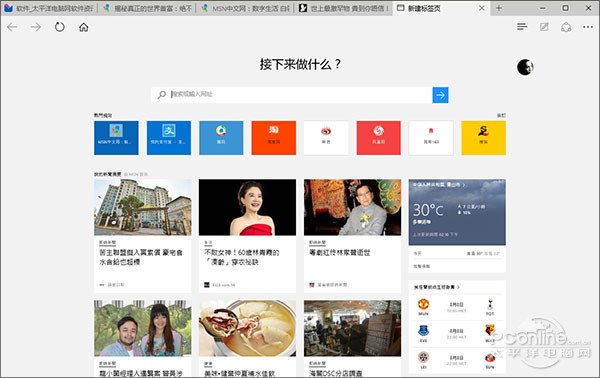|
5. 新标签页 这是Edge浏览器新增加的一项功能,可以为你提供一个更实用、外观更酷的新标签页。和IE的新标签页不同,Edge标签页更多是体现一种个性感。比方说你可以订阅一些自己感兴趣的内容,让这些内容在每次打开时自动刷新,或者也可以设置一些常用网站,这样输入过程就基本无须费时间了。最关键的是,如果你不喜欢这些,还可以将显示项设为“无”,从而得到一个标准的空白页。 PS:这里特别说一下,目前新标签页资讯并不支持中国,上面的截图是选择在了“香港特别行政区”,不过这也导致了一个小小的问题,即资讯内容全都是香港地区的。换言之,资讯内容和语言会自动跟随你所选择的地区而变化,如果想获得更好的体验只有等官方自己开放中国区域了。 6. WEB笔记 WEB笔记的意义有点像截图,但和截图不一样的是,你可以在上面直接标注及书写。换言之,这里更像是给平板用户专门设计的一项功能,可以让他们更方便地制作网页笔记。 笔记的开启可以点击右上角的“做 WEB笔记”按钮,稍后顶端会弹出一排标注工具,我们可以借助里面的按钮书写笔记。Edge浏览器提供了几种不同的工具,比方说手写笔、荧光笔、橡皮擦、文本框等,具体使用也和其他软件(如OneNote)没有区别。比方说手写笔用来书写和圈选,荧光笔用来划取重点(不会覆盖下面内容),如果选错了还可以借助一旁的橡皮擦直接清除,基本上能够满足日常的笔记需求。 写好的笔记通常会作为一张带有标注的图片出现,问题是这些图片怎么访问呢?Edge提供了两种方法。首先你可以将“笔记”直接保存下来,方法是点击工具栏右侧的“保存”按钮,Edge允许你将笔记直接保存到收藏夹或者阅读列表,甚至发送给OneNote继续编辑。 此外我们也能将“笔记”共享出去,同样也是点击共享按钮,然后选择对应的共享应用即可。值得一提的是,应用默认会以半屏形式展开,非常方便。
|
正在阅读:简单好用!Win10 Edge浏览器全功能评测简单好用!Win10 Edge浏览器全功能评测
2015-09-06 23:03
出处:PConline原创
责任编辑:wuweilong
键盘也能翻页,试试“← →”键
| 本文导航 | ||
|
网友评论
登录|QQ微博微信
 修改头像
修改头像欢迎参与讨论,分享你的看法
热门评论
最新评论
 表情
表情